

Amazon Music Converter をダウンロード
iMovie に音楽を入れたいのですが、どうすればいいですか?全然わからないので詳しくわかりやすくおしえてください~ Amazon Music の曲を入れたいんです。
iMovie では、簡単に動画を編集することができてとても便利のですが、音楽の挿入まですることもできます!しかし、大人気な Amazon Music の音楽を挿入できますか?最近では Amazon Music に登録して音楽を聴いているという方がかなり多いでしょう。月額で聞き放題なのでとても便利です。Amazon Music の曲を BGM の素材として iMovie に追加する方法について気になる方は、ぜひこの記事を参考にしてみてください。
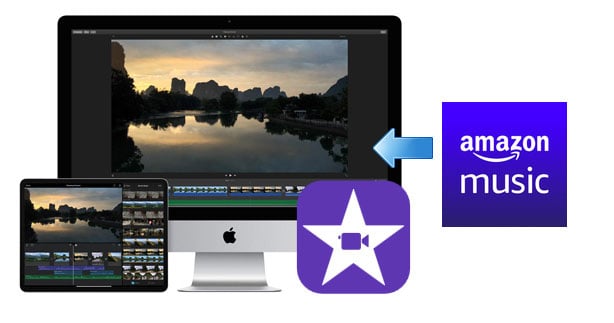
Amazon Music(Amazon Music Unlimited・プライムミュージック)はストリーミング再生で聞くことができているだけなので、端末自体に入っているわけではありません。Amazon Music を iMovie に追加するのにどうすればいいですか。答えは先に Amazon Music を iMovie の曲を事前に MP3 に変換しておくことです。Amazon Music Converterを利用して、Amazon Music に変換したら、iMovie に簡単に取り込みすることができます。
Amazon Music Unlimited ・プライムミュージックを iMovie に読み込む可能の MP3 に変換する場合、Amazon Music Converter を利用する必要があります。

広告無し、プラグイン無し、強力な機能以外全部無し!
Amazon Music Converter とは、使いやすい Amazon Music 変換ソフトであり、Amazon Music Unlimited とプライムミュージックで聴ける曲を MP3、AAC、WAV、AIFF、FLAC、ALAC としてダウンロード保存できます。曲名、アーティスト、アルバム、ジャンル、アートワークなどの曲の情報を保持したまま、オリジナル音質の保存も可能。これ一本を持つと、Amazon Music を BGM として iMovie に追加することが簡単にできます。無料体験版をダウンロードして試しましょう。詳細を見る >
Amazon Music Unlimited、Amazon Music Prime の曲を MP3 に変換する手順が簡単です。以下のステップをご参考ください。Mac 版での操作手順ですが、同じような手順で Windows でも簡単にできます。
Amazon Music Converter を利用すれば、Amazon Music Unlimited から好きな音楽を簡単にダウンロードできます。詳しい操作手順は、以下を参考にしてください。Windows 版での操作手順ですが、同じような手順で Mac でも簡単にできます。
Amazon Music Converter を PC にダウンロードしてインストール後、起動します。すると、Amazon Music アプリも起動します。Amazon Music アプリに、お使いの Amazon Music アカウントでログインしてください。
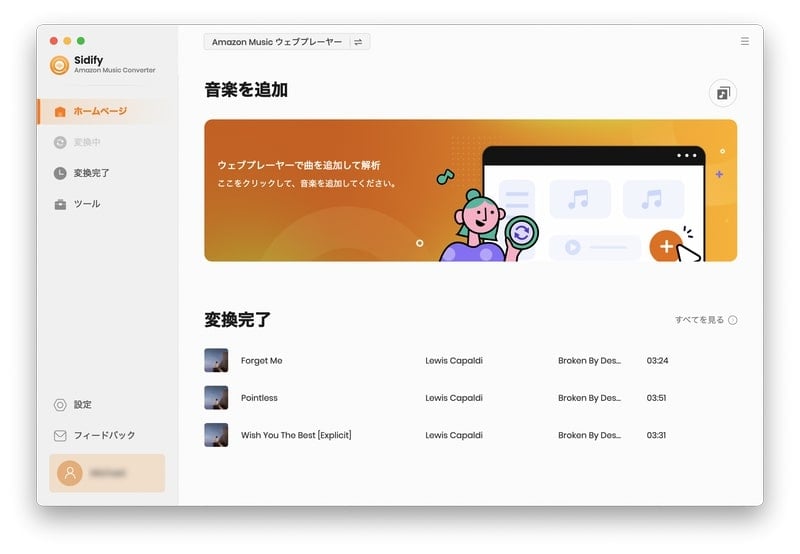
Amazon Music アプリから変換したいトラック、アルバム、プレイリストを検索して開き、 Amazon Music から Sidify の真ん中の点線枠にドラッグアンドドロップするか、曲リンクをコピー・ペストして、キーボードで Enter キー押してください。
すると、アルバムや、プレイリストの全体が追加ウィンドウにリストされます。デフォルトとして、全ての曲が選択されますが、ここでは、変換したい曲を個々にチックすることも可能です。さらに、重複変換を回避するには、「変換された曲を隠す」というオプションを ON にすることをお勧めします。
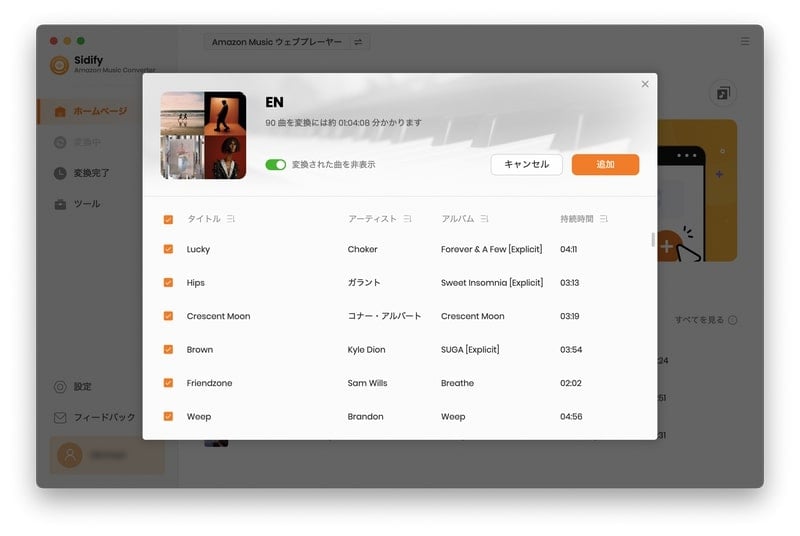
画面の右上にある歯車のようなアイコンをクリックして、設定画面から出力形式を設定できます。ここに、変換モードを「Amazon レコード」、出力形式を「MP3」、出力音質を320kbps にして選択します。また、「出力フォルダを整理」で、出力した曲をアーティストや、アルバムなどの順に保存できます。そのほか、「出力ファイル名にトラック番号を追加」にチェックを入れると、変換後、曲のトラック番号がそのまま保持されます。
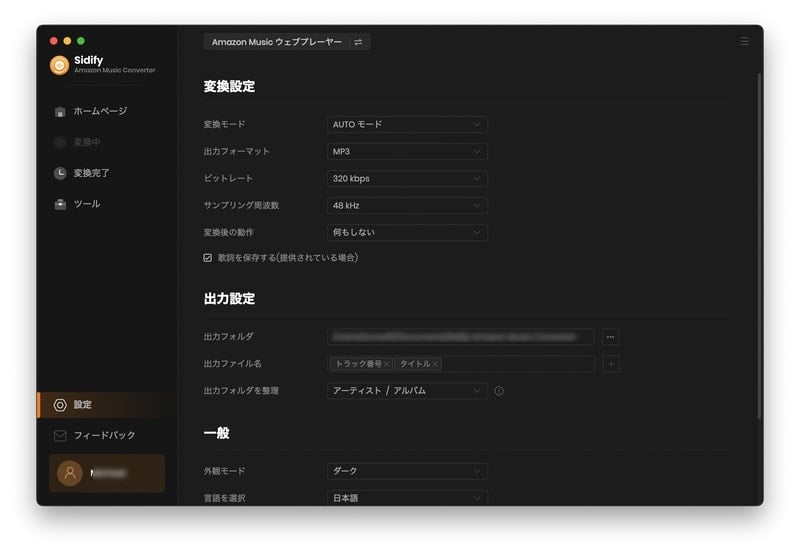
下部にある「変換」ボタンをクリックして、変換を開始します。自動的に変換が行われますので、変換が完了するまで、しばらく待ちましょう。
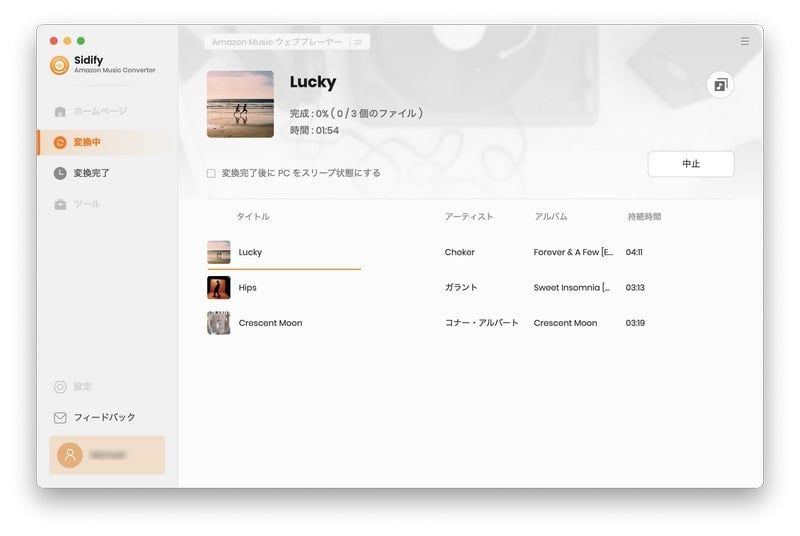
変換が完了後、左側にある時計のようなアイコンをクリックして変換履歴を確認できます。
これで、Amazon Music の曲は iMovie に読み込む可能の MP3 に変換しました。
iMovie を自動的に iTunes ライブラリを読み込めますので、出力の MP3 ファイルを iTunes ライブラリに追加すると、iMovie で表示されます。操作手順は以下のとおりです。
ステップ1、 iMovie ブラウザの上にある「オーディオ」を選択します。

ステップ2、サイドバーで、「iTunes」を選択してください。さらに詳しくはこちらへ>>
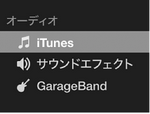
ヒント:iMovie iOS 版で BGM として利用したい場合、iTunes を通じて、iOSデバイスに転送すればいいです。
Amazon Music から曲を iMovie に追加する方法についてのご紹介は以上になります。Amazon Music の曲をバックグラウンドミュージックとして iMovie に追加するには、まず Amazon Music の曲を MP3 に変換する必要があります。いかかでしょうか?さっそく無料体験版をダウンロードして使ってみましょう!
ヒント:ただし、無料体験版には曲ごと1分しか変換できません。無料体験で動作を確認した上、気に入ればかなり安い値段で購入ができます。また、もしこの文章を気に入っていただけたら、X(Twitter)や Facebook でシェアをお願いします。

Sidify All-In-One は Spotify、Apple Music、Amazon Music、Line Music、YouTube Music、Tidal、Deezer などに対応する一括の音楽変換ソフトです。最高音質でストリーミングの音楽を MP3、WAV、ALAC、AAC、FLAC、AIFF 形式に変換して永久に保存します。
Sidify All-In-One とは? >Amazon Music 音楽変換
お勧め製品
Amazon Music 活用事例
Apple Music 活用事例
Spotify 活用事例
Sidify が選ばれた理由

返金保証
全ての製品は返金保証をご提供しております。

安全な購入
支払う過程の全ての取引は SSL で保護されています。

100%安全と安心
全てのソフトがウィルスなしです。ダウンロードは100%安全。